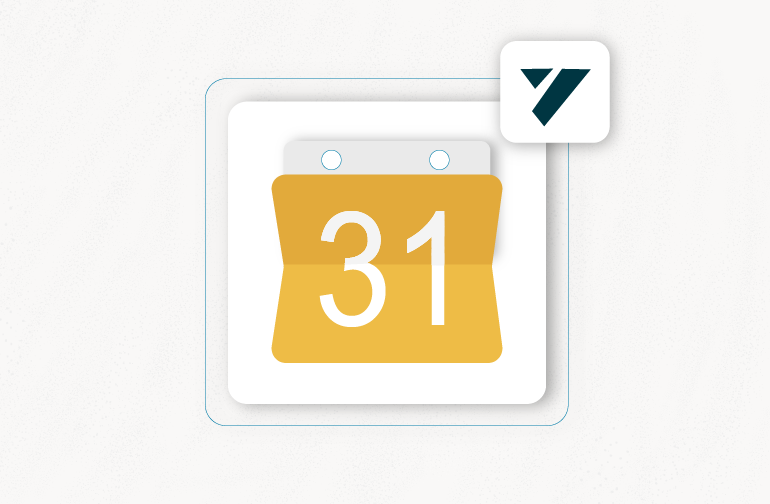
Google-календарь можно подключить для конкретного сотрудника или сотрудников. Синхронизация осуществляется из YCLIENTS в Google-календарь, но не наоборот.
Подключение календаря
Перейдите в раздел Настройки – Сотрудники, выберите сотрудника и перейдите на вкладку Настройки.
В пункте Интеграция кликните Подключить Google-календарь. В появившемся окне браузера пройдите авторизацию в аккаунте Google.
После подключения все записи автоматически будут загружены в Google-календарь.
При включении опции Выгружать данные клиентов в Google при записи в календарь Google будут попадать данные клиента. Если же ее не включать, то в календарь попадет только имя пользователя.
Отключение календаря
Перейдите в раздел Настройки – Сотрудники, выберите сотрудника и перейдите на вкладку Настройки.
В пункте Интеграция кликните Календарь подключен. Отключить Google-календарь. В появившемся окне браузера пройдите авторизацию в аккаунте Google.
Синхронизация расписания всех сотрудников в один календарь
Добавьте один и тот же календарь всем сотрудникам.
Для открытия доступа сотрудникам к своим записям в Google-календаре выберите календарь сотрудника и воспользуйтесь кнопкой В выпадающем меню выберите пункт Настройки и общий доступ.
В разделе Доступ для отдельных пользователей нажмите кнопку Добавить пользователя, укажите email сотрудника в YCLIENTS и кликните Отправить. Пользователь отобразится в общем списке, и вы можете настроить права доступа для него.
Убедитесь, что часовой пояс календаря соответствует городу, в котором находится ваша компания. Это можно сделать в настройках.











